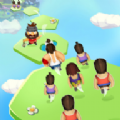
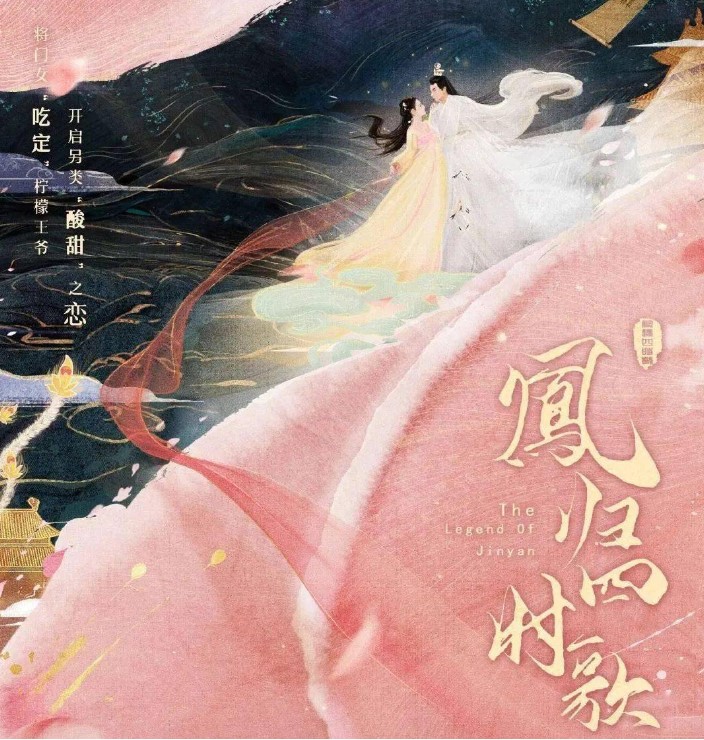

玻璃效果在片頭中的應用非常廣泛,在這裏我們使用的渲染器是Mental ray,mental ray已經作為內置的渲染器完全整合進了MAX中,它的功能比默認的掃描線渲染器強大的多,例如全局照明、光線跟蹤的質量和速度等方麵都有質的提高。
下麵我們開始製作:準備一個簡單的場景
注意:下麵的平麵我們給我分段數高一些。 
第一種方法:
首先介紹用光線跟蹤(Raytrace)材質來模擬玻璃效果的方法,該材質相信大家已經非常熟識,它可以真實地模擬光線的反射和折射,自動對光線進行跟蹤計算,效果非常出色,不過在默認掃描渲染器下,渲染速度很慢。但是使用mental ray渲染器來渲染的話,效果和速度都會提高很多。
一、指定材質
1、打開材質編輯器,指定給文字一個材質
注:在渲染材質之前,將渲染器改為mental ray渲染器. 
2、在材質類型中選擇光線跟蹤材質(Raytrace),使用它來模擬反射和折射,一般隻需調節光線跟蹤基本參數(Raytrace Baisc Parameters)欄中的參數如圖所示材質設置: 
下麵我們先來學習光線跟蹤基本參數(Raytrace Baisc Parameters)欄中和調節玻璃效果有關的幾個命令。
A、漫反射(Diffuse):設置玻璃的顏色,這裏不需要設置為純白。如果下麵反射(Reflect)項為100%純白,則漫麼射顏色會渲染不可見,也就是玻璃的顏色將完全由反射的環境來絕定。
B、反射(Reflect):設置物體鏡麵反射的顏色,顏色的亮度控製反射強度。左邊複選框鉤選時,材質使作反射顏色。第一次點擊複選框取消鉤選,材質使用微調器。第二次點擊複選框,表示對反射應用Fresnel(菲涅爾)效果,Fresnel(菲涅爾)效果可以根據反射角度的不同發生反射強度的變化,更接近真實的反射情況。
C、透明度(Transparency):該項是體現玻璃透明度的最關鍵的選項,它控製在光線跟蹤材質背後經過顏色過慮所表現的色彩,黑色為不透明,白色為完全透明,完全透明可以體現晶瑩剔透的玻璃效果。要體現玻璃材質,該項必須與前的反射項結合使用,這兩項都是玻璃特征體現最重要的地方。這裏設置為白色,完全透明。
D、折射率(Index of Refr):此命也很重要,它控製材質折射透射光的程度。玻璃的折射效果是否真實跟折射率的大小也有很大關係,而不同的玻璃材質,它們的折射率也是不同的,一般普通玻璃材質的折射率默認為1.5。
在下圖渲染的效果中,因為環境色是黑色,因此在玻璃上反射有大量的黑色部部分,這使玻璃的質感表現非常差! 
[page]
下麵將環境色設為白色,並給地麵一個棋盤格貼圖。 
我們再渲染,發現效果好了很多,在表現玻璃這種具有透明和、屬性的材質時,周圍環境我設置對最後玻璃質感的表現影響非常大。 
二、建立燈光
下麵為場景建立燈光,沒有好的燈光設置,場景或物體就沒有生氣,材質的表現力度肯定不夠,而且現在畫麵中的物體還缺少投影,就好像漂在空中,缺少分量感和厚重感。
1、首先建立主光源。在視口建立一盞目標聚光燈(Target Spot),關進行如圖設置: 
先將以前設置的棋盤格地麵改為單色地麵,渲染視圖,效果如圖。 
[page]
我們發現這時候玻璃效果變得更加難看了,沒有一點透明效果,問題出在燈光的陰影上,因為默認的陰影貼圖(Shadow map)類型不支持使用透明貼圖的物體,所以渲染的時候將透明物體的陰影渲染成黑色。我們通過更改陰影參數(Shadow Parameters)中的對象陰影(Object Shadow)的顏色(Color)或密度(Dens)來降低這種發黑現象,使陰影變和透明,再將地麵指定為棋盤格貼圖,渲染如圖: 
注:這裏使用的是一種模擬透明陰影的方法,如果采用光線跟蹤陰影(Ray Traced Shadow)或者其它支持透明陰影的陰影類型,可以得到更真實的透明陰影效果,但是渲染速度會變慢。
我們又發現畫麵中的陰影有鋸齒現象,通過到陰影貼圖參數(Shadow Map Params)欄中提高陰影的采樣範圍(Sample Range),可以降低鋸齒效果,不過這樣也會使渲染速度變慢。 
現在玻璃效果依然不是很理想,因為畫麵中玻璃缺少焦散效果,焦散能夠加強透明物體渲染的表現力。
三、創建焦散
若要使用Mental ray 的渲染焦散,應當滿足以下條件:
A、場景中至少將一個光源設置為發射光子
B、至少一個物體設置產生焦散
C、至少一個物體設置接收焦散
D、並且啟用Mental ray 的焦散功能
在渲染設置麵板中選擇間接照明(Indirect Illumination)麵板,在焦散和全局照明(Caustics and Global Illuniation)欄下,鉤選焦散(Caustics)欄下的啟用(Enable)項,如圖所示: 
下麵我們介紹一下焦散需用到的幾個參數:
1、每采樣最大光子數(Maximum Num.Photonsper Sample),設置使用多少光子來計算全局照明,增加此值可以使作局照明產生較少噪波,同時使光子變得模糊,但渲染速度會相對減慢。采樣值越大,渲染時間越長,默認設置為100。
2、最大采樣半徑(Maximum Sampling Radius),用來微調設置光子的半徑大小,默認為禁用狀態。一般光子大小為場景大小的1/100,當光子反射重疊時,mental ray渲染器使用采樣對它們進行平滑。增加采樣數可以增加平滑度,同時也產生更加自己的焦散效果。當光子半徑很小彼此沒有重疊時,則采樣設置就不起作用了。光子的半徑值小,但是數目很多時,可以產生點狀焦散效果。
3、每個燈光的平均焦散光子(Average Caustic Photons per Light),設置用於焦散的每束光線所產生的光子數量。增加此值可以增加焦散的精度,但同時會增加內存消耗和渲染時間。
下麵我們在文字的物體屬性中選擇產生焦散: 
在地麵的物體屬性中選擇接收焦散: 
我們渲染視圖發現沒有任何焦散效果產生,不用著急,下麵啟用燈光的能量與光子計算。 
在視圖中選擇燈光,到修改命令麵板中展開mental ray間接照明(mental ray Indirect Illumination)欄,取消自動計算能量與光子(Automatically Calculate Energy and Photos)的勾選,啟用下麵的手動設置(Manual Settings)項,如圖: 
簡要說明一下參數和作用:
A、能量(Energy),項是設置間接照明中使用的光線數量。
B、焦散光子(Caustic Photons),項用於設置焦散的燈光所發射的光子數量。值越大,焦散效越好,渲染時間越長。
我們把燈光的陰影類型改為光線跟蹤類型,並在渲染麵板中設置最大采樣半徑(Maximum Sampling Radius)為1後再渲染: 
增加最大采樣半徑(Maximum Sampling Radius)為3,將過慮類型改為圓錐體(Cone),渲染效果: 
[page]
我們將燈光麵板的焦散光子數改為100000,在渲染麵板中將每采樣最大光子數(Maximum Num.Photonsper Sample)設為300,並將最大采樣半徑(Maximum Sampling Radius)改回為1,再次渲染: 
最後渲染設置: 
OK完畢

【3D教程】在MentalRay裏麵實現不鏽鋼玻璃幕牆的效果!
